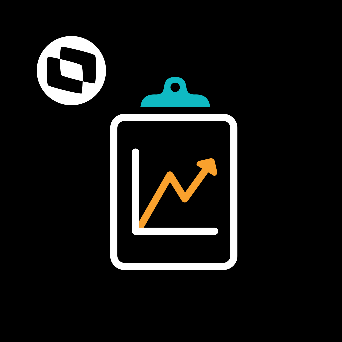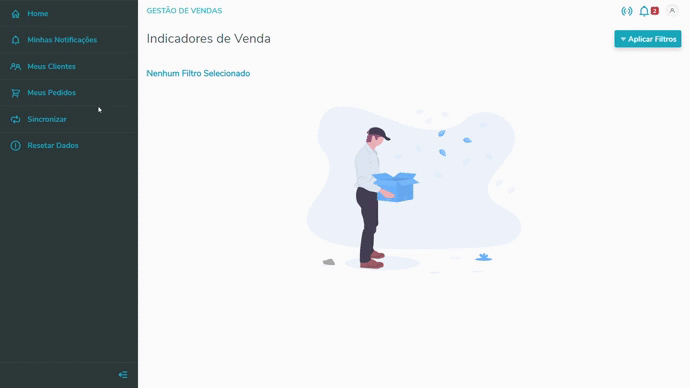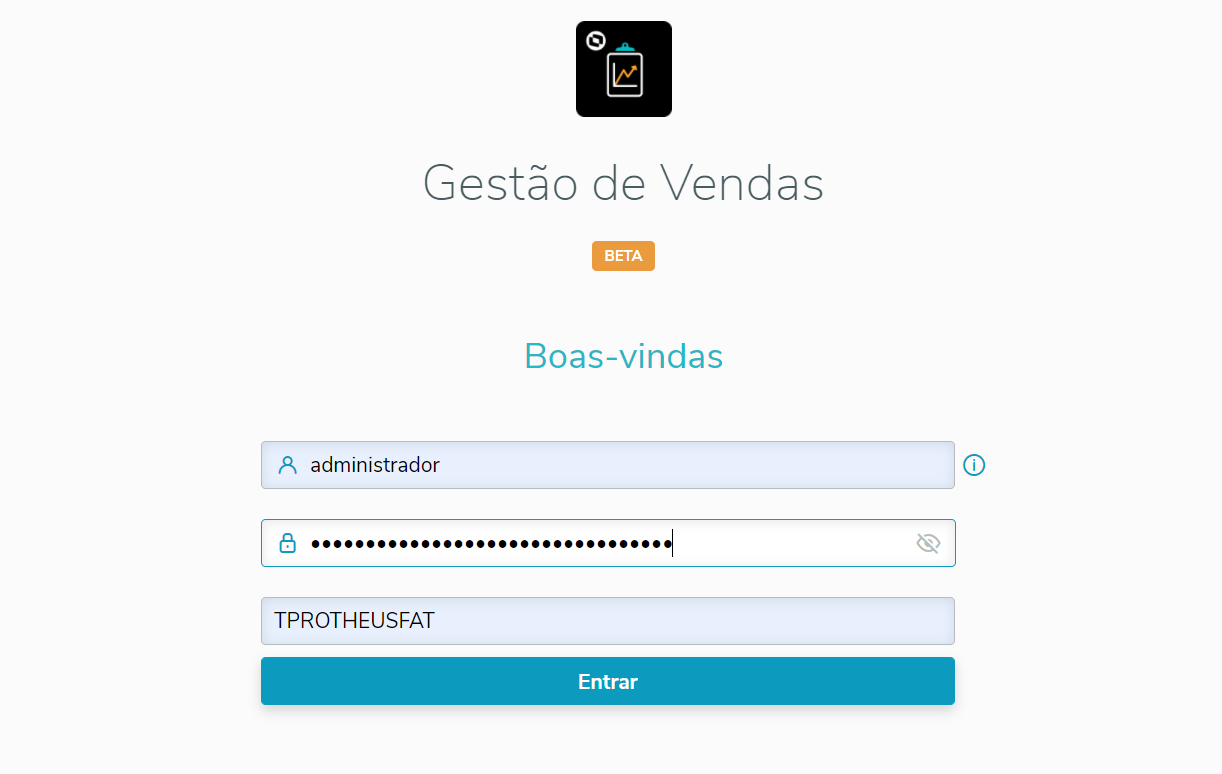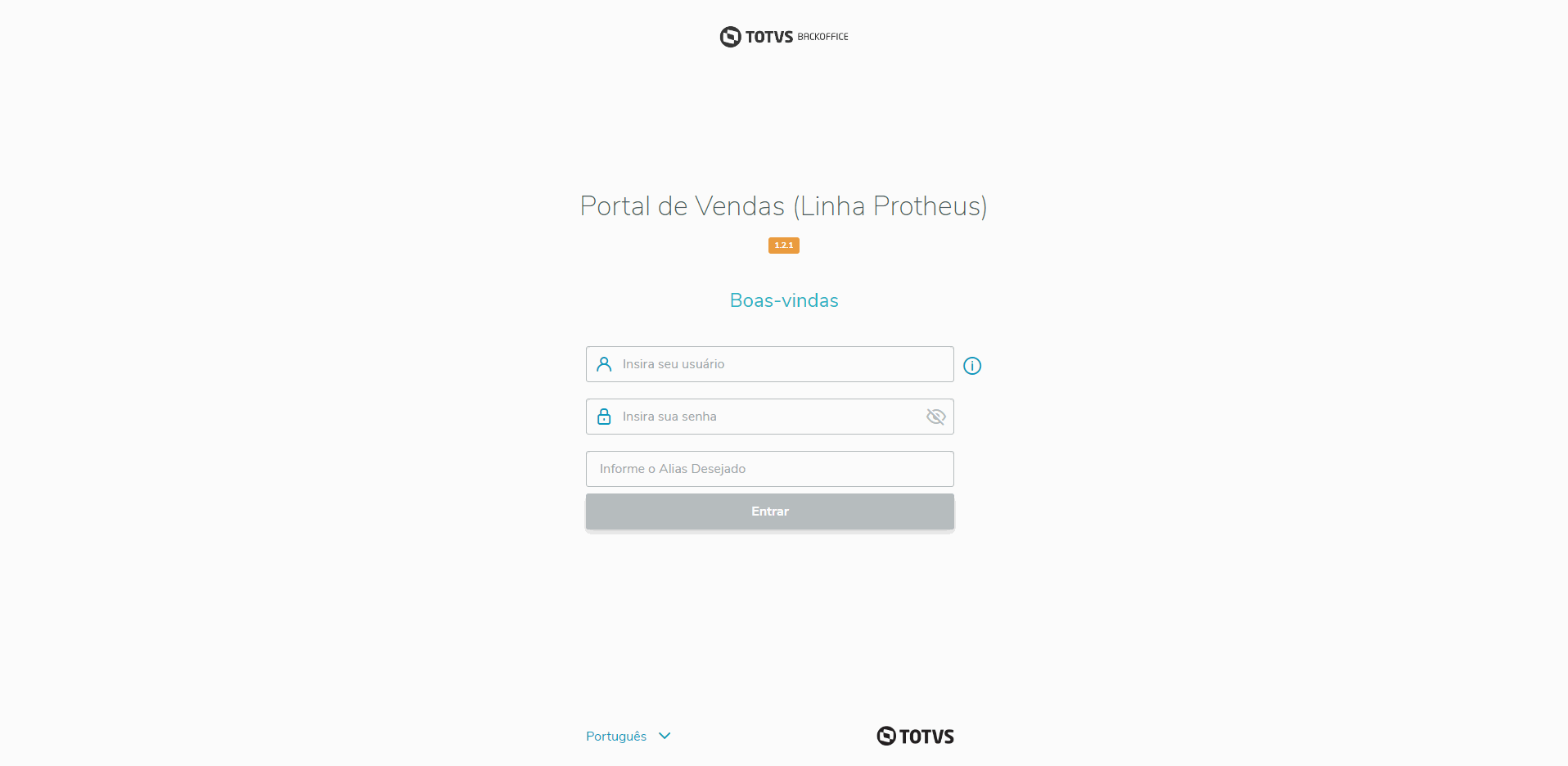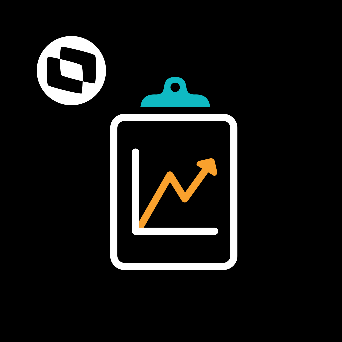
CONTEÚDO
- Visão Geral
- Exemplo de Utilização
- Requisitos Mínimos
- Informações Técnicas
- Entrar (Login)
- Sincronismo
- Tabelas utilizadas
- Assuntos Relacionados
01. VISÃO GERAL
O TOTVS Gestão de Vendas (TGV) é uma plataforma Web para usuários do Protheus que utilizem o modulo Faturamento (SIGAFAT) para gerenciar as suas vendas.
Com ele, o vendedor pode consultar os seus Indicadores de Venda, seus Clientes (Incluindo status financeiro, risco de crédito, títulos em aberto e percentual de inadimplência no Protheus), receber Notificações sobre os seus Pedidos de Vendas e Gerenciar os seus Pedidos de vendas (Alterar, incluir, excluir e Visualizar).
Além disso, a aplicação também possibilita que o usuário trabalhe de modo off-line, permitindo utilizar as principais funcionalidades da aplicação, tais como Incluir um Pedido de Venda ou até consultar um Cliente.
| Informações |
|---|
|
Algumas funcionalidades não estarão disponíveis caso o usuário opte em trabalhar no modo off-line, tais como a consulta de Títulos a receber e consulta de Inadimplência do cliente. |
| Âncora |
|---|
| EXEMPLOS_DE_USO |
|---|
| EXEMPLOS_DE_USO |
|---|
|
02. EXEMPLO DE UTILIZAÇÃO
Aqui você pode visualizar um exemplo pratico das principais funcionalidades do TOTVS Gestão de Vendas.
| Expandir |
|---|
| Expandir |
|---|
| title | Indicadores de Vendas |
|---|
| Ao acessar a Página Inicial (Home) o Usuário pode visualizar os seus Indicadores de Vendas, podendo filtrar pelos períodos: Anual ou Mensal.
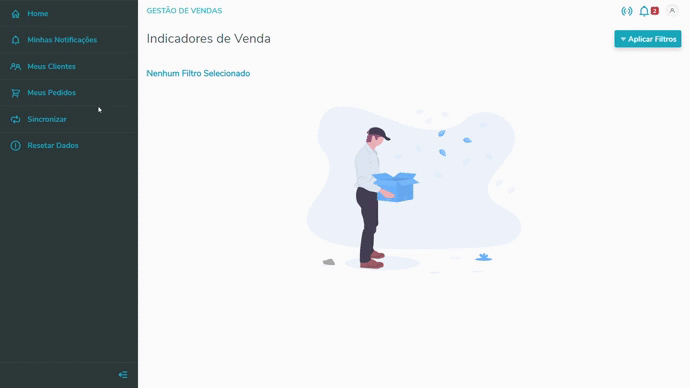
| Informações |
|---|
| title | Filtro de Indicadores |
|---|
| - Ao selecionar a opção Anual o Vendedor pode informar um período de até dez anos.
- Ao selecionar a opção Mensal o Vendedor pode informar um período de até doze meses.
|
- Para maiores informações acesse o documento de referencia desta rotina clicando aqui.
|
| Expandir |
|---|
| Ao acessar a opção de menu Minhas Notificações, o Usuário pode Consultar todas as suas Notificações, tendo como opção visualizar no formato de Tabela (Padrão Desktop) ou Card (Padrão Mobile).

- Para maiores informações acesse o documento de referencia desta rotina clicando aqui.
|
| Expandir |
|---|
| Ao acessar a opção de menu Meus Clientes, o Usuário Consultar os seus Clientes, podendo visualizar o Status Financeiro e os demais Detalhes do Cliente através da opção Visualizar Detalhes.

| Aviso |
|---|
Algumas funcionalidades estarão disponíveis apenas se o Usuário estiver Online. |
- Para maiores informações acesse o documento de referencia desta rotina clicando aqui.
|
| Expandir |
|---|
| Ao acessar a opção de menu Meus Pedidos, o Usuário pode Consultar todos os seus Pedidos de Vendas e também Incluir um Novo Pedido.

| Informações |
|---|
| Ao acessar a opção Visualizar Detalhes o Usuário além de Visualizar o Resumo do Pedido de Venda, poderá acessar as opção Alterar e Excluir. |
- Para maiores informações acesse o documento de referencia desta rotina clicando aqui.
|
|
03. REQUISITOS MÍNIMOS
| Aviso |
|---|
O TOTVS Gestão de Vendas necessita do Microsiga Protheus® Release 12.1.33 ou Superior e arquivos binários com data de expedição igual ou superior a Agosto/2020. |
O TOTVS Gestão de Vendas é uma plataforma de web integrada com o modulo Faturamento (SIGAFAT) do Microsiga Protheus®, para efetuar esta integração é necessário que o seu ambiente esteja configurado corretamente com o pré-requisitos listados abaixo:
- Comunicação REST
- O TOTVS Gestão de Vendas efetua comunicação com o servidor Protheus através de requisições HTTP, para que essa comunicação ocorra será necessário efetuar algumas configurações no servidor APPServer.
- Para maiores informações sobre REST consulte o documento de referenciada da rotina.
| Bloco de código |
|---|
| firstline | 1 |
|---|
| title | Exemplo APPSERVER.INI |
|---|
| linenumbers | true |
|---|
| collapse | true |
|---|
|
[ENVIRONMENT]
SourcePath=\TOTVS\apo\
RootPath=\TOTVS\Protheus_data\
StartPath=\system\
RpoDb=Top
RpoLanguage=Portuguese
RegionalLanguage=BRA
RpoVersion=120
dbserver=localhost
dbdatabase=MSSQL
dbalias=ENVIRONMENT
dbport=7890
TOPMemoMega=30
[Drivers]
Active=TCP
MultiProtocolPort=1
multiprotocolportsecure=0
Secure=SSL
[HTTPJOB]
ENVIRONMENT=ENVIRONMENT
MAIN=HTTP_START
[HTTPREST]
BUGS=0
HSM=0
MaxQueue=10
Port=8282
SECURITY=0
SSL2=0
SSL3=0
State=0
TLS1=0
URIs=HTTPURI
Verbose=0
[HTTPURI]
AllowOrigin=*
CORSEnable=0
Instances=1,2
OnConnect=REST_CONNECT
OnExit=REST_EXIT
OnStart=REST_START
PrepareIn=All
URL=/rest/
[HTTPV11]
ADVPL=0
Enable=1
Sockets=HTTPREST
TimeOut=120
[HTTPSERVER]
Enable=0
Servers=HTTP_REST
[HTTP_REST]
hostname=localhost
port=9995
locations=HTTP_ROOT
[HTTP_ROOT]
Path=/rest/
RootPath=root/web
ThreadPool=THREAD_POOL
[THREAD_POOL]
Environment=ENVIRONMENT
MinFreeThreads=1
MinThreads=1
MaxThreads=10
[OnStart]
JOBS=HTTPJOB
REFRESHRATE=120 |
- DBAccess - UseRowStamp
- Habilitar a chave UseRowStamp e AutoStamp
- Ao Habilitar as chaves UseRowStamp e AutoStamp será habilitado a criação da coluna S_T_A_M_P_ nas tabelas do Protheus.
| Bloco de código |
|---|
| firstline | 1 |
|---|
| title | Exemplo dbaccess.ini |
|---|
| linenumbers | true |
|---|
| collapse | true |
|---|
|
[General]
Port=7890
[MSSQL]
environments=environment
[MSSQL/environment]
AutoStamp=1
UseRowStamp=1 |
- TOTVS Mingle
- A plataforma TOTVS Gestão de Venda é armazenada em uma nuvem TOTVS, para que a aplicação possa se comunicar com o servidor Protheus é necessário efetuar a configuração do TOTVS Mingle, este executa o papel de um gateway entre a aplicação é o servidor Protheus, além disso ao configurar o TOTVS Mingle a aplicação passa a utilizar os dados de Autenticação padrão do Protheus.
- Para configurar o TOTVS Mingle o servidor Appserver deve possuir um IP publico.
- O Administrador do sistema deve solicitar um Alias, através da pagina TOTVS MINGLE e informar o app TOTVS Gestão de Vendas.
- O Usuário deve receber a chave de acesso por e-mail

- O Alias recebido deve ser o mesmo utilizado para acessar a plataforma e deve ser inserido junto com os dados do Login do usuário.
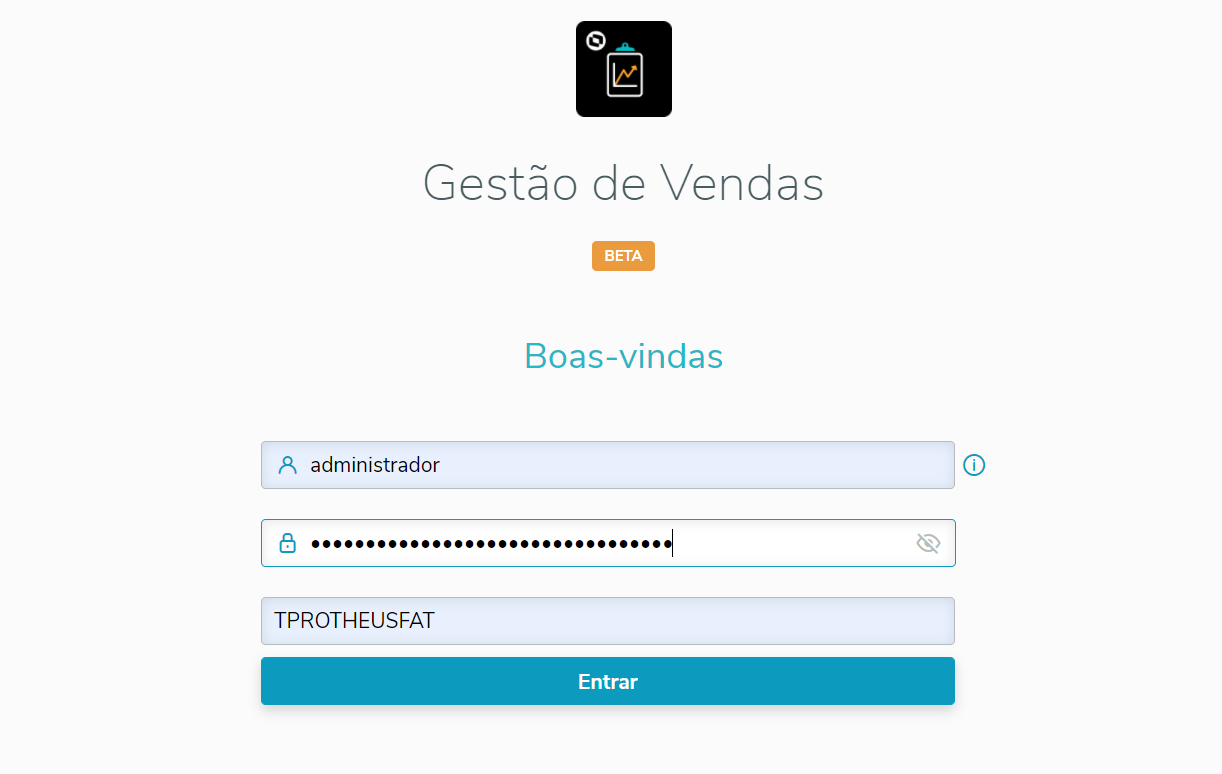
| Card documentos |
|---|
| Informacao | As funcionalidades mencionadas acima, estarão disponiveis somente a partir do Release da Linha Microsiga Protheus 12.1.33 |
|---|
| Titulo | IMPORTANTE! |
|---|
|
a. ENTRAR (LOGIN)
- Para entrar na plataforma, o Vendedor deve informar o mesmo Usuário e Senha utilizamos no Protheus e informar o Alias, mencionado na sessão requisitos mínimos.
- Ao entrar no TOTVS Gestão de Vendas pela primeira vez, a aplicação devera efetuar a carga inicial, esta carga é efetuar apenas no primeiro acesso ou caso o usuário seja alterado.
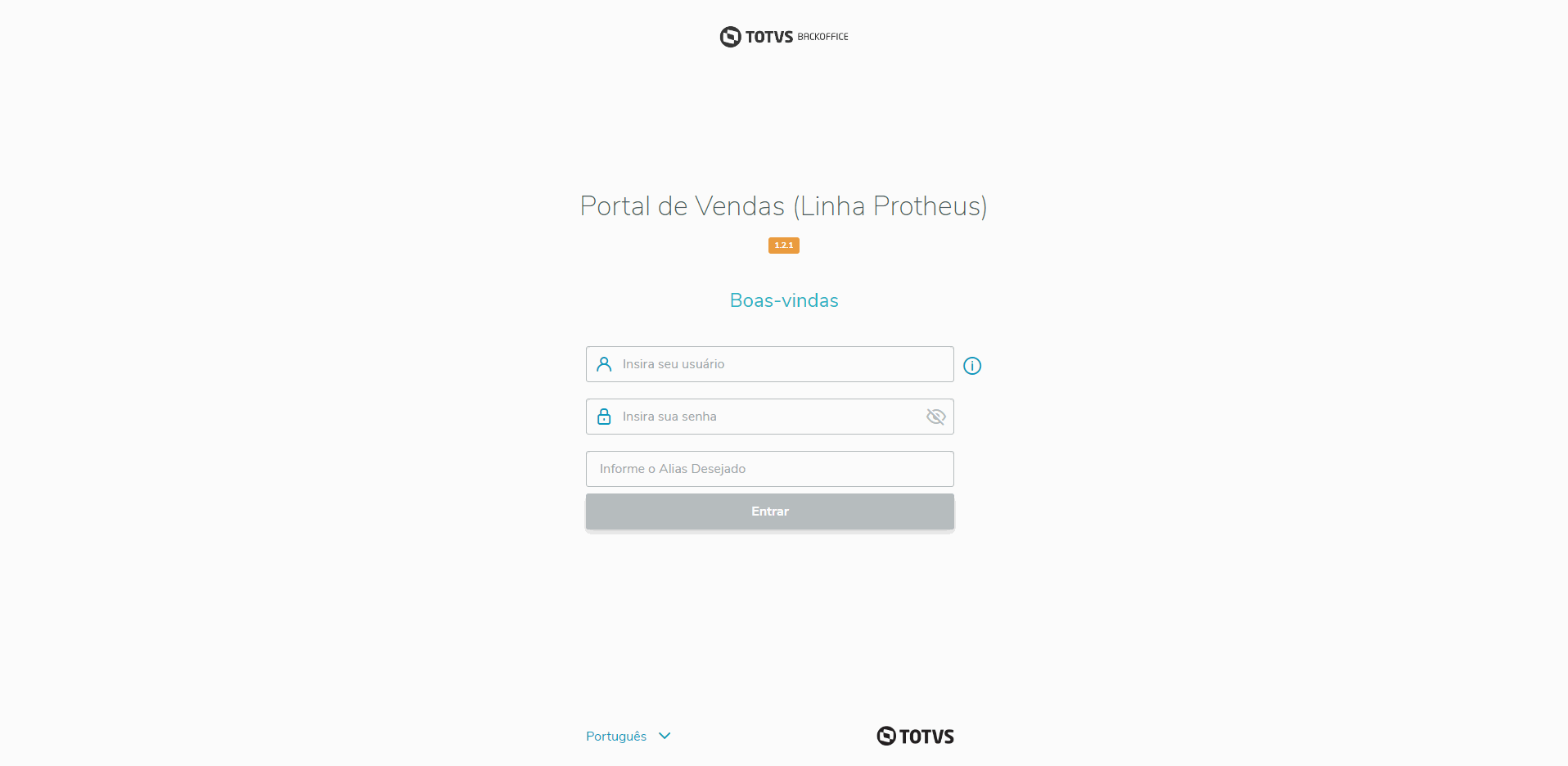

- Ao efetuar a carga inicial, o Usuário e redirecionado para os Indicadores de Venda (Home).
- Na barra superior é possível visualizar os dados do Vendedor, consultar o status de conexão com a Internet (Online e off-line), consultar as Notificações e Sair da aplicação.

b. SINCRONISMO
O TOTVS Gestão de Vendas é uma aplicação que pode trabalhar no modo online é off-line e para que isso ocorra sem perder nenhuma informação, todos os dados são sincronizados entre a aplicação e o servidor Protheus, este sincronismo ocorre em segundo plano a cada 60 segundos e garante que os usuários utilizem sempre os dados atualizados, sem sofrer nenhum ônus.
Para que este sincronismo ocorra corretamente é necessário que o campo S_T_A_M_P_ seja criado, conforme informado nos Requisitos Mínimos, este campo é criado automaticamente tabelas do Protheus e tem a finalidade de armazenar a ultima Data e Hora que o registro sofreu uma alteração, através de requisições HTTP/REST o TOTVS Gestão de Vendas consegue atualizar somente os registros que sofreram algum tipo de atualização.
A opção de menu Meus Pedidos possui além do sincronismo do TOTVS Gestão de Vendas, uma fila de registros que é processada por um JOB no Protheus, este JOB pode ser configurado conforme o documento de referencia da rotina.
| Âncora |
|---|
| TABELAS_UTILIZADAS |
|---|
| TABELAS_UTILIZADAS |
|---|
|
05. TABELAS UTILIZADAS
- AC8 - Relação De Contatos X Entidade
- AGB - Telefones X Entidades
- DA0 - Tabela De Preços
- DA1 - Itens Da Tabela De Preços
- SA1 - Clientes
- SA3 - Vendedores
- SA4 - Transportadoras
- SB1 - Descrição Genérica Do Produto
- SB2 - Saldos Físico E Financeiro
- SC5 - Pedidos De Venda
- SC6 - Itens Dos Pedidos De Venda
- SC9 - Pedidos Liberados
- SE1 - Contas A Receber
- SE4 - Condições De Pagamento
- SU5 - Contatos
- SX5 - Tabelas Genéricas
- SYA - Países
- SZ0 - Notificações
- SZ1 - Controle Fila Pedidos De Venda
06. ASSUNTOS RELACIONADOS
| HTML |
|---|
<!-- esconder o menu -->
<style>
div.theme-default .ia-splitter #main {
margin-left: 0px;
}
.ia-fixed-sidebar, .ia-splitter-left {
display: none;
}
#main {
padding-left: 10px;
padding-right: 10px;
overflow-x: hidden;
}
.aui-header-primary .aui-nav, .aui-page-panel {
margin-left: 0px !important;
}
.aui-header-primary .aui-nav {
margin-left: 0px !important;
}
</style>
|